STM32CubeMX初始生成工程
STM32CubeMX软件可以很容易的配置STM32 MCU,例如引脚配置(Pins)、时钟树(Clock Tree)、外设(Peripherals)、中间件(Middleware)等
使用STM32CubeMX软件可以快速配置STM32工程,生成Keil工程文件以及初始化生成统一风格的C代码,以下为使用STM32F446开发板生成工程的演示
STM32CubeMX界面介绍

通常我们直接选择ACCESS TO MCU SELECTOR直接进入STM32 MCU型号的选择界面,也可以点击工具栏中的File–> New Project进入
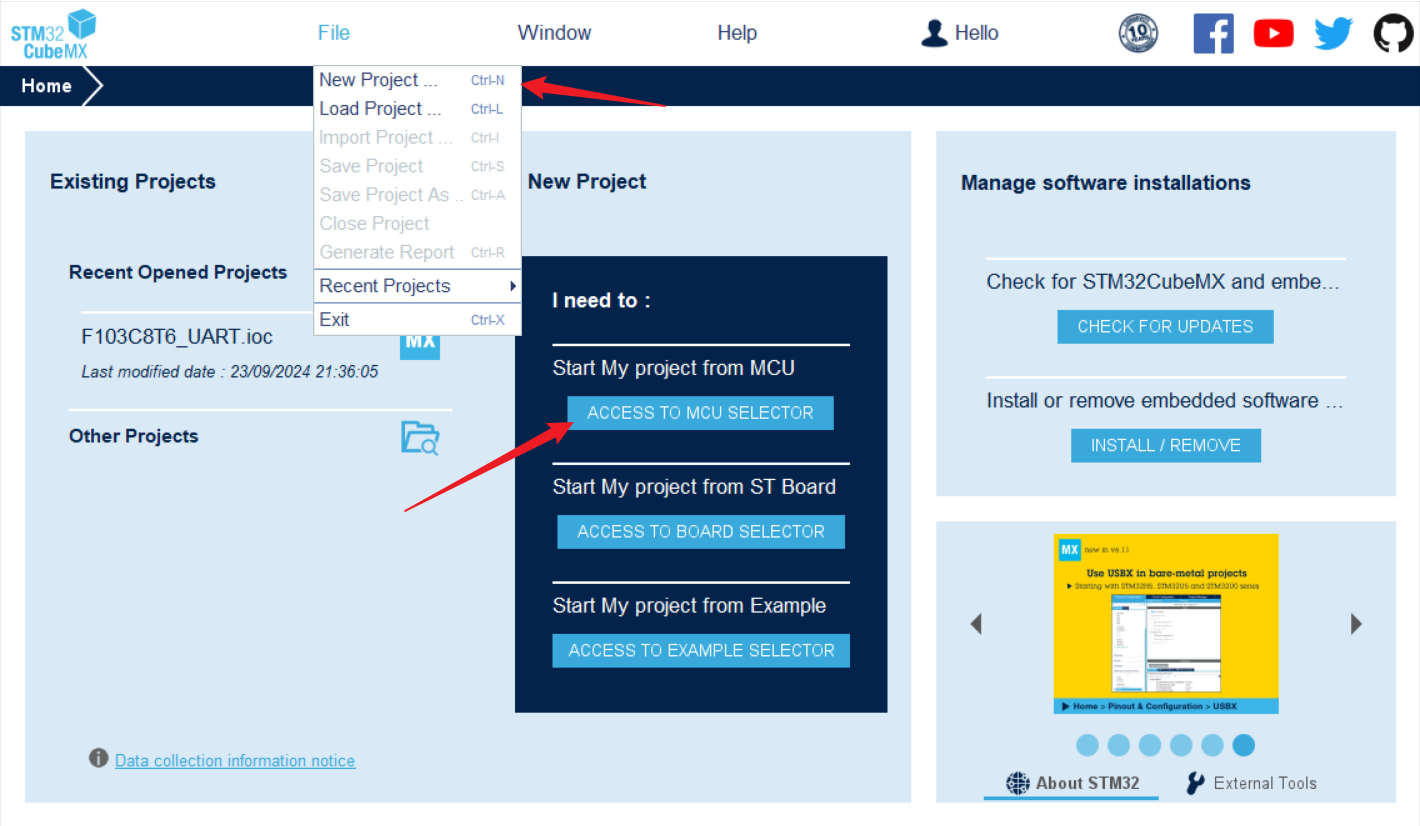
STM32CubeMX新建工程
STM32CubeMX软件提供了两种新建工程的方式:
- 基于
芯片 - 基于
ST官方发布的开发板
使用基于ST官方发布的开发板新建工程时,引脚分配、外设设置和时钟配置等步骤已经自动完成
芯片选择
- 首先在
Commercial Part Number中输入芯片型号并查找 - 其次选择
STM32F446RCT6 - 点击
Start Project开始配置资源
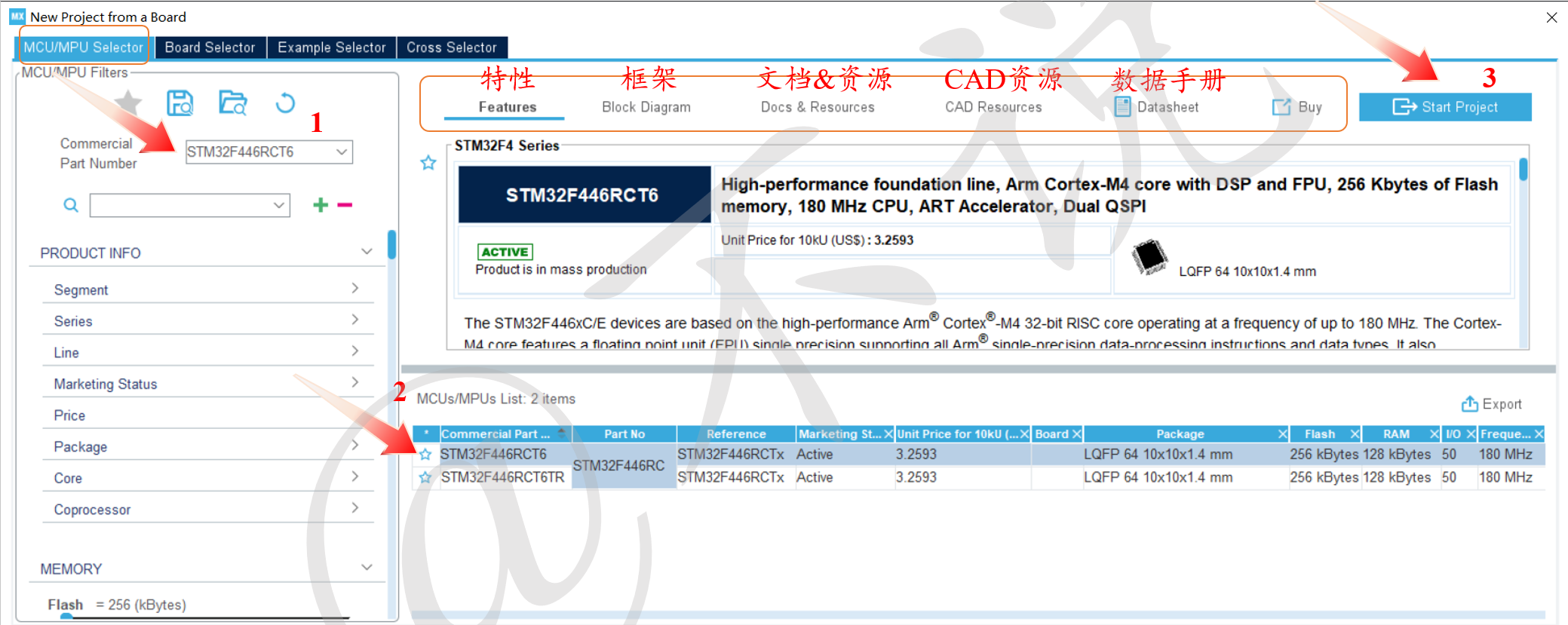
配置资源
选择好开发板后,我们就可以进行后续的STM32资源配置了
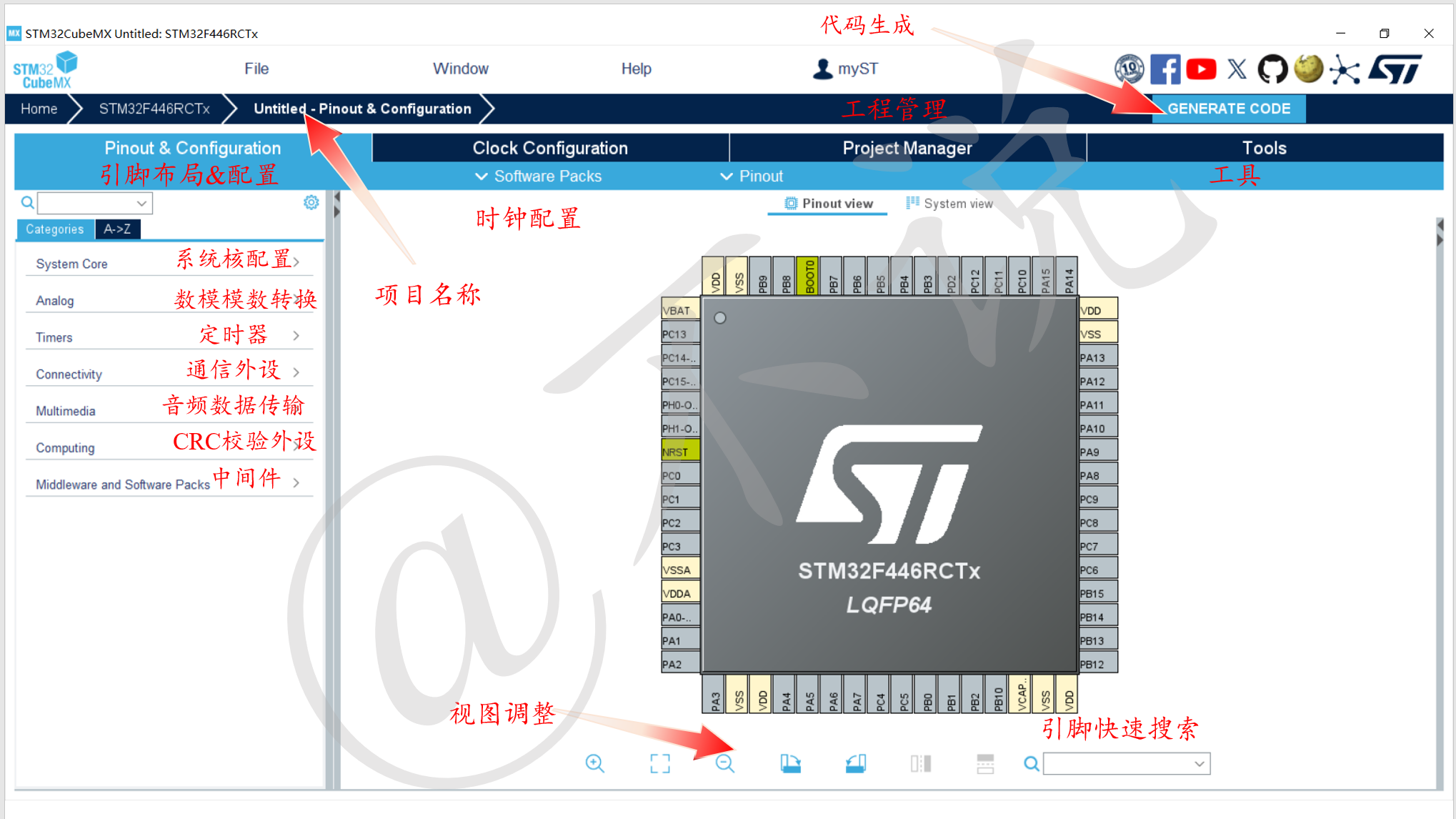
SYS配置(System Setting)、SYS Mode and Configuration
选择Debug为Serial Wire,这样后续就可以使用ST-Link仿真器来下载与调试程序,同时引脚PA13的功能将变为SWDIO、引脚PA14的功能将变为SWCLK
| 引脚 | 功能 | 英文全称 | 说明 |
|---|---|---|---|
PA13 | SYS_JTMS-SWDIO | JTAG Mode Selection-Serial Wire Debug Input/Output | JTAG模式选择-串行线调试数据输入输出线 |
PA14 | SYS_JYCK-SWCLK | JTAG Clock Input-Serial Wire Debug Clock | JTAG时钟输入-串行线调试时钟 |
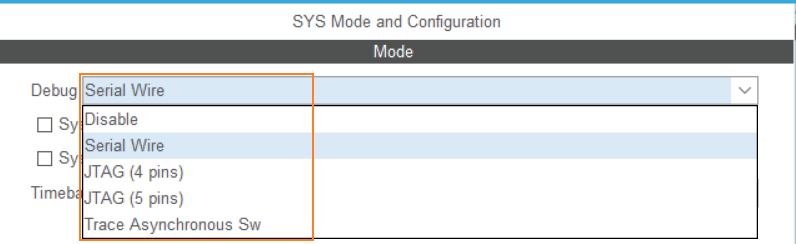
Debug一些可选的模式
| 模式 | 说明 | 备注 |
|---|---|---|
| Disable | 禁用调试接口 | |
| Serial Wire | 使用SWD接口 | |
| JTAG (4pins) | 使用四线制JTAG调试接口 | Joint Test Action Group(联合测试行动小组) |
| JTAG (5pins) | 使用五线制JTAG调试接口 | |
| Trace Asynchronous Sw | 使用跟踪调试接口(SWO) |
RCC复位及时钟控制 (Reset and Clock Controler)
一般情况下我们选择High Speed Clock的Crystal/Ceramic Resonator即可
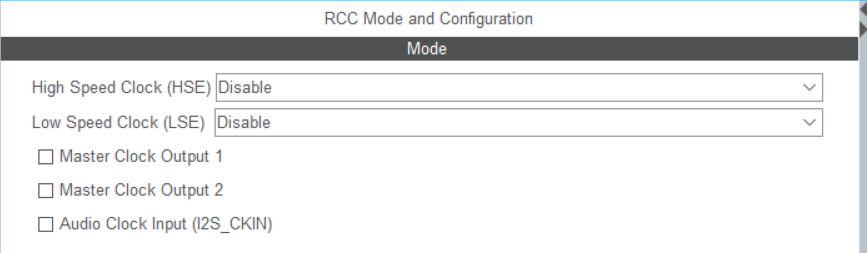
HSE: High Speed External Clock (外部高速时钟)
LSE: Low Speed External Clock (外部低速时钟)

| Setting | 备注 |
|---|---|
Disable | 禁止外部时钟 |
BYPASS Clock Source | 旁路时钟源 |
Crystal/Ceramic Resonator | 晶体/陶瓷振荡器 |
RCC_OSC_IN | RCC Oscillator(RCC 晶振输入引脚) |
RCC_OSC_OUT | RCC Oscillator(RCC 晶振输出引脚) |
Clock Configuration 时钟配置
在下图位置输入最大频率180MHz回车,软件将自动配置时钟树

Project Manager 工程管理

Application Structure(工程文件结构) 提供了Basic和Advanced两种结构
Basic结构适用于没有使用中间件或只使用了一种中间件的项目,用户代码分为Src和Inc两个文件夹;
Advanced结构适合使用了多个中间件的项目,用户代码放在Core文件夹下,每个中间件的相关文件分别放在独立的文件夹内,并分别与硬件平台相关联的Target部分以及与应用相关的App部分
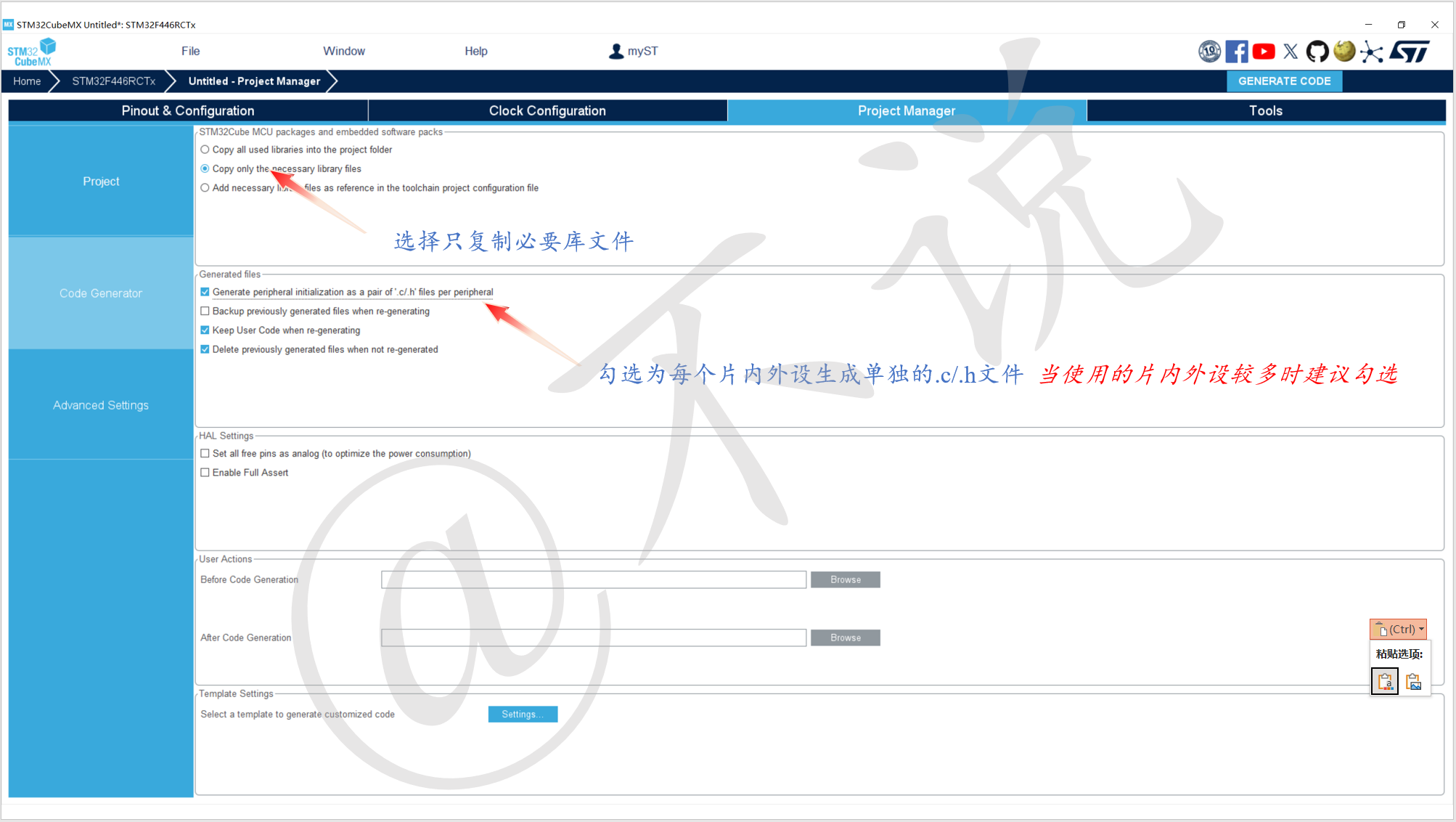
Generated files (生成文件设置) 解读
Generate peripheral initialization as a pair of .c/.h files per peripheral
如果勾选该选项,用户所使用的每个片内外设将单独生成.c问就按和.h文件(当用户的项目较为复杂时,使用的片内外设较多时,建议勾选该选项)
backup previously generated files when re-generating
该选项表示在重新生成文件时,将会生成一个Backup文件夹,备份以前生成的文件
Keep User Code when re-generating
该选项表示在每次生成文件时,位于文件中指定位置的用户代码将保留。用户所编写的代码必须位于这些指定的位置,否则在重新生成文件时,用户代码将被清除
Delete previously generated files-when not re-generated
该选项表示在重新生成文件时,将会删除以前生成的、但现在不需要再生成的文件。
生成工程
当配置好上述内容后,点击右上角GENERATE CODE即可生成工程
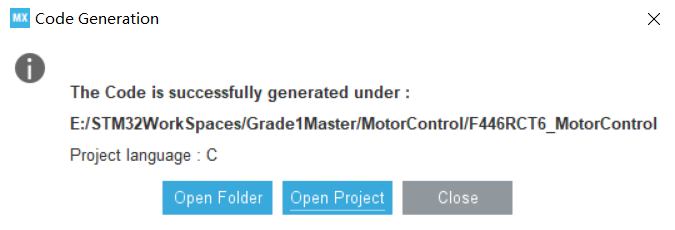
打开生成文件夹路径,可以看到生成了以下文件及文件夹

E:.
├─Core
│ ├─Inc
│ └─Src
├─Drivers
│ ├─CMSIS
│ │ ├─Device
│ │ │ └─ST
│ │ │ └─STM32F4xx
│ │ │ ├─Include
│ │ │ └─Source
│ │ │ └─Templates
│ │ └─Include
│ └─STM32F4xx_HAL_Driver
│ ├─Inc
│ │ └─Legacy
│ └─Src
└─MDK-ARM
遇到的问题
下载解压失败
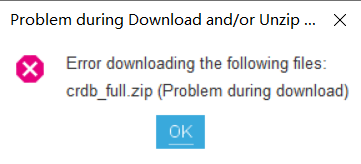
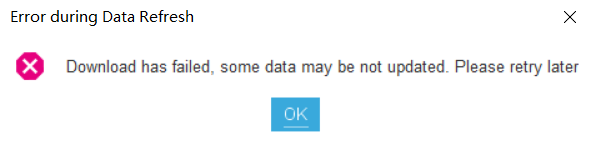























 1822
1822

 被折叠的 条评论
为什么被折叠?
被折叠的 条评论
为什么被折叠?








